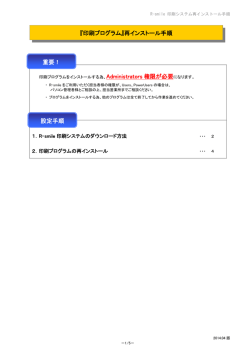Windows XPをお使いの場合
「筆まめ Ver.25」再インストール方法(Windows XP 用) 以下の操作は、筆まめおよびインストールされている(株)筆まめ製品すべてをアンインストール(削除)する手順です。 操作を実行する際には、管理者権限を持つアカウントでパソコンにログインしてください。 なお、以下の操作を行う前に、住所録ファイル(.fwa)及び文面ファイル(.fwb)などを CD やデスクトップ等に バックアップをお取りください。 1.「筆まめ Ver.25」をアンインストールします 1.Windows の[スタート]ボタンをクリックし、[コントロールパネル]をクリックします。 2.「コントロールパネル」画面で、[プログラムの追加と削除]をダブルクリックします。 3.「プログラムの追加と削除」画面で、「筆まめ Ver.25」をクリックし、[削除]をクリックします。 4.確認メッセージが表示されます。[はい]をクリックすると、「筆まめ Ver.25」のプログラムの削除が開始されます。 5.アンインストールが完了したら、「プログラムの追加と削除」画面に戻ります。すべての画面を閉じ、 パソコンを再起動します。 <重要>「筆まめ Ver.25 イラスト個人法人電子電話帳」および「FUDEMAME 製品・サービスニュース」、筆まめの以前の バージョンなどその他の(株)筆まめ製品がインストールされている場合は、すべてアンインストールを行ってから次の操 作へ進んでください。 2.フォルダを削除します ※下記、手順は OS のシステムドライブが[C:]としてご案内しております。別のドライブの場合は[C:]を置き換えて 操作してください。 削除するフォルダは以下の3箇所になります。 ・「筆まめ Ver.25」のインストール先フォルダ → C:\Program Files\Creoapp\Mamew25 ・[common files\Creoapp]フォルダ → C:\Program Files\Common Files\Creoapp ・ユーザの[筆まめ Ver.25]フォルダ → C:\Documents and Settings\(ユーザ名)\Application Data\Creoapp 1.Windows の[スタート]ボタンをクリックし、[検索]をクリックします。 2.「検索結果」画面が表示されます。[何を検索しますか?]の項目の中から[ファイルとフォルダすべて]をクリックしま す。 ※[Windows Search]画面が起動した場合、[ここをクリックして検索コンパニオンを使用します。]をクリックし、 「検索結果」画面を表示します。 3.下記の検索条件を設定します。 3-1.[ファイル名のすべてまたは一部]欄に、[creoapp]と半角で入力します。 3-2.[探す場所]欄は Windows がインストールされているドライブを選択します。通常は(C:)ドライブです。 ※筆まめのインストール先を任意に指定してインストールした場合は、[探す場所]は[マイコンピュータ]を 選択してください。 4.[詳細設定オプション]をクリックし、下記の項目にチェックを付けます。 ・[システムフォルダの検索] ・[隠しファイルとフォルダの検索] ・[サブフォルダの検索] 5.設定できたら[検索]をクリックします。※検索結果が表示されるまで、時間がかかる場合があります。 6.検索結果に表示された[creoapp]フォルダから、フォルダ名が削除するフォルダと一致するものを下記の手順で 全て削除します。 6-1.削除するフォルダをクリックし、青く反転させます。 6-2.メニューバー[ファイル]-[削除]をクリックします。 7.「検索」画面を閉じます。 3.常駐プログラムを停止します スタートアップに登録されずに常駐するプログラムがあります。そのようなプログラムの停止を行います。 タスクバーの一番右側(時計の隣)に表示されているアイコンの上で右クリックして[使用停止]としたり、 アイコンをダブルクリックし、[Windows 起動時に実行することを中止する]を選択します。 ※常駐プログラムを停止させる設定は、ソフトによって異なっていますので、詳細は各アプリケーションメーカー様へ ご確認ください。 ※常駐プログラムを停止後、パソコンの再起動をすると、再び常駐プログラムが起動しますので、注意してください。 常駐プログラムがタスクバーに隠れてしまっている 場合は、タスクバー上の「 < 」をクリックして常駐 プログラムが無いか確認してください。 4.Temp フォルダの中身を削除します ※Temp フォルダは一時的な作業用フォルダですので、中身を削除して問題ありません。 1.Windows の[スタート]ボタンをクリックし、[ファイル名を指定して実行]をクリックします。 2.[%temp%]と半角で入力し[OK]をクリックします。 3.「Temp」画面で、メニューバー[編集]-[すべて選択]をクリックします。 4.メニューバー[ファイル]-[削除]をクリックし、ごみ箱にすべて移動します。 5.「Temp」画面を閉じます。 5.ごみ箱の中身を削除します ※ごみ箱を空にする前に、ごみ箱内のファイルを確認し、必要なファイルがある場合は[元に戻す]を実行してください。 デスクトップ画面上のごみ箱を右クリックし、[ごみ箱を空にする]をクリックします。 6.「筆まめ Ver.25」をインストールします 「筆まめ Ver.25」をインストールし、正常に動作するかご確認ください。 動作を確認しましたら、一度、パソコンの再起動を行ってください。 再起動を行うと、停止した常駐プログラムが起動します。 エラーなどが発生する場合は、タイミングやエラーメッセージの詳細をメモ等に記載していただき、 筆まめインフォメーションセンターまでお問い合わせください。 株式会社筆まめ http://fudemame.net/
© Copyright 2025